Guida handläggare med skript
Obs
Du kan se tillgänglighetsinformationen för funktionen enligt följande.
| Dynamics 365 Contact Center – inbäddad | Dynamics 365 Contact Center – fristående | Dynamics 365 Customer Service |
|---|---|---|
| Nej. | Ja | Ja |
I kundtjänstbranschen behöver handläggare hantera regelbundna uppdateringar av såväl produkter som processer. Även efter det att handläggarna har blivit rigoröst utbildade uppstår återkommande mänskliga fel och förseningar i serviceleveranser till följd av bristande vägledning i kundscenarier i realtid. Dessa problem medför minskad produktivitet och påverkar därför kundens tillfredsställelse negativt. För att undvika fel och säkerställa att processerna efterlevs behöver handläggarna vägledning.
Med handläggares skript får du vägledning om vad du ska göra när de får ett kundproblem. skripten säkerställer att endast korrekt, företagsgodkänd information delas, samtidigt som organisationen också skyddas i fråga om juridisk efterlevnad. Med handläggares skript kan organisationer vara enhetliga, korrekta och effektiva samtidigt som de är snabbare och effektivare vad gäller kundhantering.
Handläggarmanuskript minskar de mänskliga felen inblandade, eftersom handläggare vet vilka åtgärder de behöver utföra härnäst medan de interagerar med en kund, vilket gör det möjligt för handläggare att följa affärsprocessen. Detta innebär i sin tur att handläggare kan tillhandahålla snabba lösningar på problemet (låg genomsnittlig handläggningstid) och förbättra kundtillfredsställelsen.
Värdefördelningar
- Minimering av mänskliga fel
- I enlighet med affärsprocesser
- Lägre genomsnittlig hanteringstid
- Förbättrad kundnöjdhet.
Förutsättningar
Se till att du innehar säkerhetsrollen Administratör för produktivitetsverktyg. Mer information finns i tilldela roller och aktivera användare.
Se till att handläggare och ansvariga har tilldelats säkerhetsrollen Användare av produktivitetsverktyg. Mer information finns i tilldela roller och aktivera användare.
Skapa handläggarmanuskript
Skapa handläggarmanuskript i administratörscentret genom att följa stegen nedan:
- I webbplatsöversikten för Administrationscenter för Customer Service, välj Produktivitet i Handläggarens upplevelse.
- På sidan Produktivitet, välj Hantera för Handläggarmanuskript.
- På sidan Handläggarmanuskript väljer du Nytt.
Följande procedur är ett exempel på ett handläggarmanuskript för en chattsession. Du kan ändra proceduren för andra typer av sessioner som dina handläggare kommer att stöta på.
På sidan Nytt handläggarmanuskript anger du följande:
Fält Beskrivning Värde Namn Ett namn på handläggarmanuskript. Chattsessionens skript Unikt namn En unik identifierare i formatet <prefix>_<namn>.
Viktigt! följande krävs för det unika namnet:- Prefixet kan endast vara alfanumeriskt och längden måste vara mellan 3 och 8 tecken.
- Ett understreck måste finnas mellan prefixet och namnet.
Contoso_script Språk Ett språk i listan. De språk som är aktiverade i Microsoft Dataverse visas i listan. Engelska Beskrivning Beskrivning av handläggarmanuskriptet. Det här handläggarmanuskriptet används för chatt-sessioner. Välj Spara. Steg för handläggarmanuskript visas.
I avsnittet Steg för handläggarmanuskript väljer du Nytt steg för handläggarmanuskript. Snabbregistrering: Steg för handläggarmanuskript visas.
Ange följande fält i snabbformuläret.
Fält Beskrivning Exempelvärde Namn Ange ett namn för handläggarmanuskriptsteget – detta visas för handläggaren i samband med körning. Du kan använda slugs för att ange namnet på steget. Mer information finns i slugs Exempel 1: Hälsningar till kunden.
Exempel 2: Hej {customer}Unikt namn En unik identifierare i formatet <prefix>_<namn>.
Viktigt! följande krävs för det unika namnet:- Prefixet kan endast vara alfanumeriskt och längden måste vara mellan 3 och 8 tecken.
- Ett understreck måste finnas mellan prefixet och namnet.
Greet_script Ägare Som standard visas den inloggade användaren som ägare. Clay Roddy Handläggarmanuskript Det handläggarmanuskript som skriptsteget skapas för. Chattsessionens skript Beställning Ange ordernumret utifrån vilket steget som visas för handläggaren. 1 Åtgärdstyp Välj en åtgärdstyp i listan: - Textinstruktion
- Makro
- Manuskript
Beskrivning Beskriv kortfattat steget för din referens. I det här steget öppnas ett utkast till ett e-postmeddelande där kundlänkar till kunskapsbasartiklarna skickas.
Obs!
Det här fältet visas endast när du markerar värdet Åtgärdstyper som Målmakro eller Målskript.Textinstruktion Ange textinstruktioner som handläggaren behöver följa och köra. Det här är ett textfält. Du kan också skicka parametervärden med hjälp av slugs och OData-frågor. Mer information finns i Skicka parametervärden
Obs!
Det här fältet visas endast om du väljer text värden för fältet åtgärdstyp.Hälsa på kunden med välkomstmeddelandet från lagringsplatsen för snabbsvar. Målmakro Skriv namnet på det konfigurerade makrot i textrutan och markera sedan makrot i sökresultatet.
Obs!
Det här fältet visas endast om du väljer Makro värden för fältet åtgärdstyp.E-post Målskript Skriv namnet på det konfigurerade skriptet i textrutan och markera sedan skriptet i sökresultatet.
Obs!
Det här fältet visas endast om du väljer Skript värden för fältet åtgärdstyp.Stäng sessionen Välj Spara och stäng om du vill lägga till, spara och stänga snabbregistreringsformuläret.
Välj Spara för att spara ändringarna.
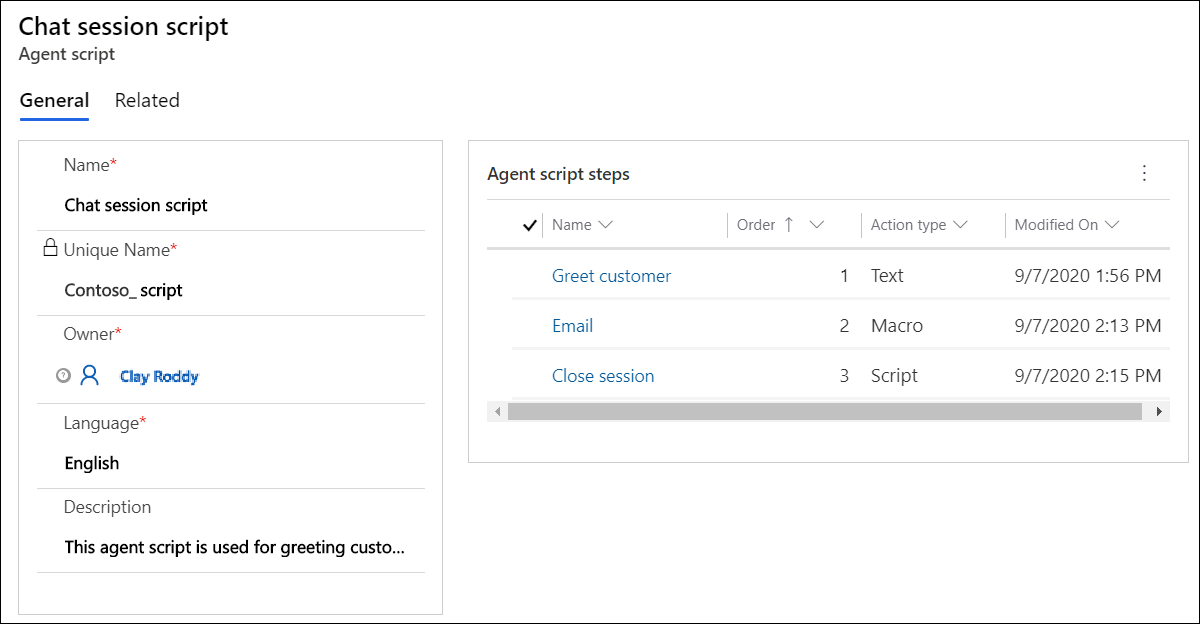
Handläggarmanuskriptet har nu konfigurerats.
Associera ett handläggarmanuskript med en sessionsmall
När du har konfigurerat handläggarmanuskriptet och lagt till fältet i ett formulär måste du associera handläggarmanuskriptet med en sessionsmall så att handläggarmanuskriptet läses in för handläggare baserat på vilken typ av session dessa har öppnat.
I administratörsprogrammets webbplatsöversikt, välj Sessionsmallar i Arbetsytor.
Välj en mall från listan som du vill associera mallen för. Välj till exempel mallen Chatt – standardsession.
Välj fliken Handläggarmanuskript.
I avsnittet Handläggarmanuskript väljer du Lägg till befintligt handläggarmanuskript. Fönstret sökningsposter visas.
I sökrutan Sök inlägg väljer du sökikonen. Markera handläggarmanuskriptet i listan och välj sedan Lägg till.
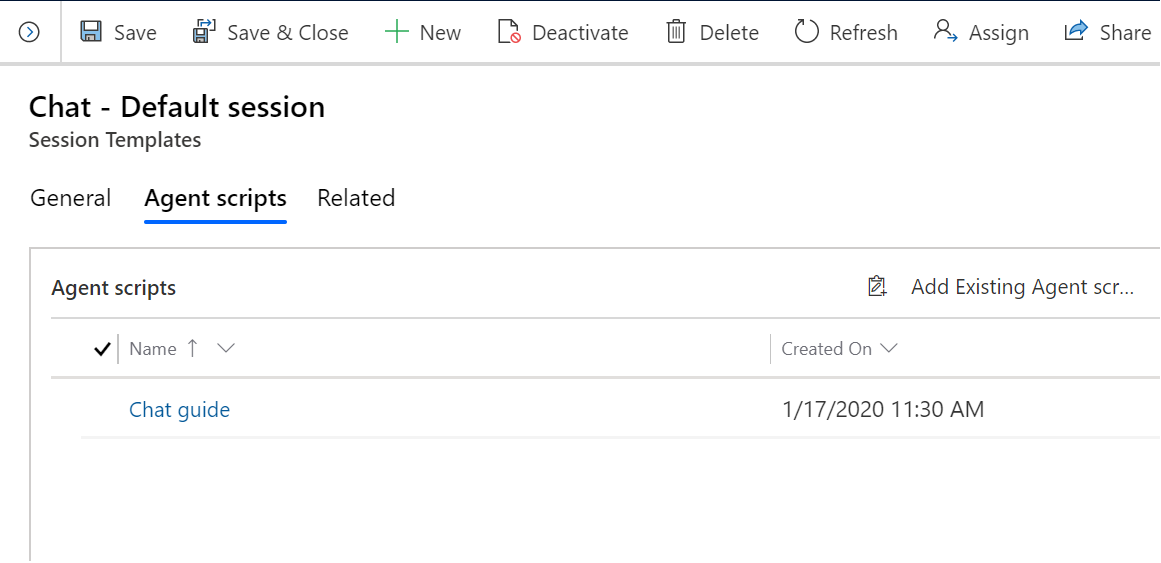
Välj Spara.
Handläggarmanuskriptet associeras med en sessionsfil.
Ange förvalt handläggarmanuskript för handläggare
Som administratör kan du ange olika förvalda handläggarmanuskript för handläggare som hanterar olika tjänster, kunder eller produkter. Du behöver ett sätt att visa dessa handläggare ett skript som passar för det sammanhang som konversationen mellan dem och kunden sker i. Med uttrycksverktyget för handläggare kan du definiera villkoren som definierar vilket skript en handläggare ska visas som standard i handläggarappen.
När en handläggare tar emot en inkommande konversation kommer kontrollen för handläggarmanuskript utifrån dessa villkor att välja ett skript som har gjorts tillgängligt för den specifika sessionstypen och visa skriptet för handläggaren. Dessutom kan handläggarna manuellt välja ett skript i listan över tillgängliga handläggarmanuskript om de behöver växla mellan olika skript.
Aktivera och skapa uttrycket
Du kan skapa uttrycket på fliken Handläggarmanuskript i sessionsmallen.
I webbplatsöversikt, välj Sessionsmallar i Arbetsytor.
Gå till fliken handläggarmanuskript.
Ange alternativet Aktivera versionsuttryck som Ja och välj sedan Versionsuttryck för att definiera uttrycket. Sidan Uttrycksverktyg visas.
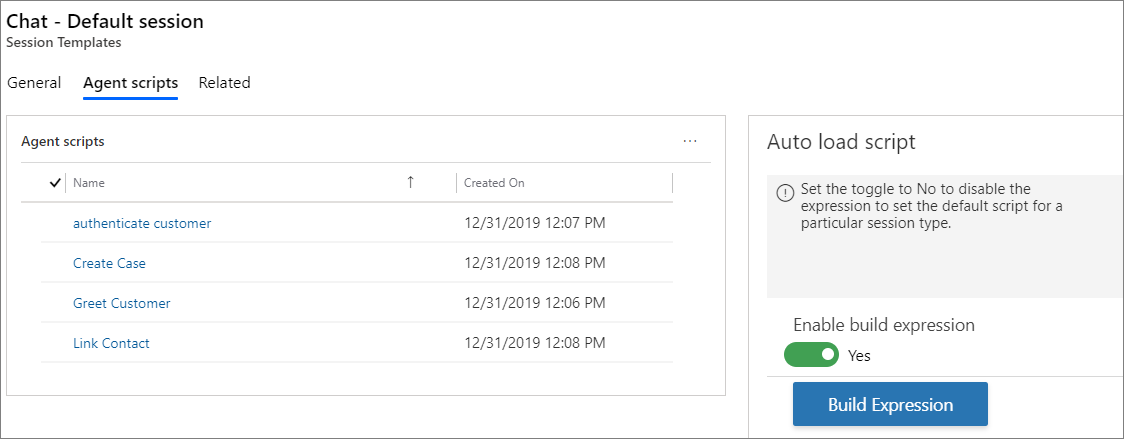
Välj steget Villkor och skapa sedan villkoret.
I steget Om sant väljer Lägg till en åtgärd. Steget Villkor visas. Om du vill veta mer om villkor, se Använda automationsordlistan för att skicka parametrar för sammanhangsdata.
Välj fliken Kundtjänst och välj sedan Ange förvalt handläggarmanuskript.
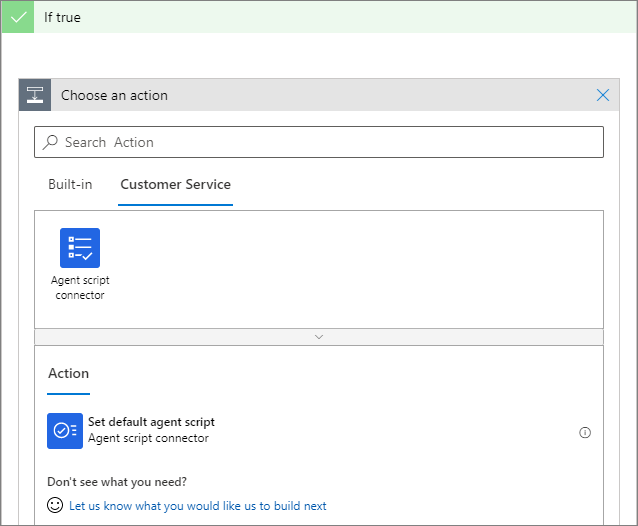
Välj ett skript i listan Handläggarmanuskript.
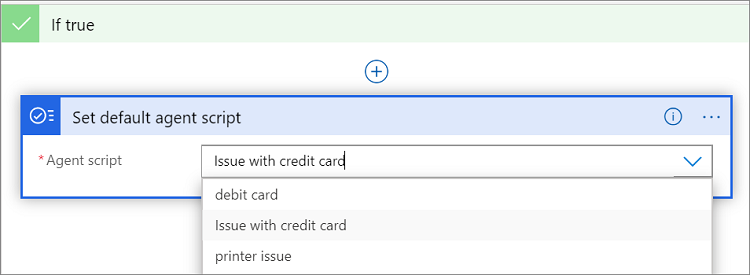
Följ stegen 4 till 7 för steget Om falskt.
Välj Spara och stäng om du vill spara uttrycket och stänga verktyget.
Du har nu skapat uttrycket.
Använd automationsordlistan för att skicka parametrar för sammanhangsdata
Som administratör måste du konfigurera villkoret med hjälp av automationsordlistan baserat på utvärderingen av villkoret. Ett skript anges som standard och visas sedan för handläggaren i samband med körning.
Automationsordlistan tillhandahåller vissa dataparameternycklar som du kan använda för att skapa villkoret. Dessa parameternycklar löses och ersätts med sammanhangsbaserade värden i samband körning.
Mer information om dynamiska fält för produktivitetsverktyg finns i Dynamiska datafält.
Om du vill veta mer, se Använda automationsordlistan för att skicka dataparameternycklar.